Wie erstelle ich Formulare...
In den Foren häufen sich Fragen zur Erstellung von Formularen mit Word.
Über die Symbolleiste Formular können mit den Steuerelementen Formulare in Word erstellt werden.
Um ein Steuerelement in ein Dokument einzufügen, den Cursor an die betreffende Stelle stellen und dann mit Klick auf das Symbol in der Symbolleiste das gewünschte Steuerelement in das Dokument einfügen.
![]()
Gerade bei Vordrucken sollte man aber vorher ein Layout über Tabellen erstellen und dort die Steuerelemente in die Tabellenzellen einfügen. So können die Steuerelemente pixelgenau in dem Formular platziert werden. Textfelder oder Positionsrahmen sind hier nicht nur überflüssig sondern können einem das Leben noch unnötig erschweren!
Berechnungen mit Steuerelementen (nur Textformularfelder):
Über Eigenschaft kann als Typ Berechnung angegeben werden (Eigenschaftsfenster öffnet sich durch ein Doppelklick auf das Textformularfeld oder mit einem Rechtsklick und dann auf Eigenschaften). Dann steht im Feld Ausdruck ein =. Dort wird dann die Berechnungsformel eingetragen.
Beispiel:
Summe von Textformularfeldern: =Text1+Text2+Text3
Prozentberechnung: =(Text1)*0,16 oder =(Text1*16)/100
Eigenschaften des Textformularfeldes :
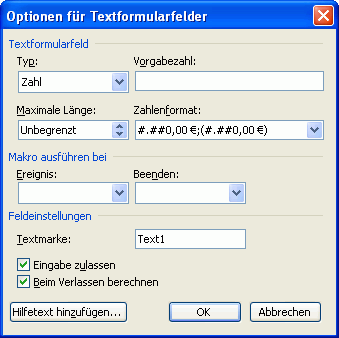
Bitte beachten: es muss die Eigenschaft Beim Verlassen berechnen aktiviert sein!
Eigenschaft des Textformularfeldes :
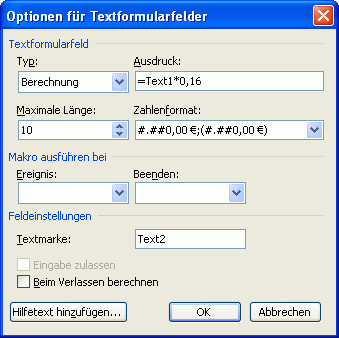
|
Eine zuverlässige Berechnung mit Textformularfeldern, die bereits eine Berechnung beinhalten, ist nicht möglich - auch wenn es erst mal funktioniert. |
|
Textformularfeld, das die o.g. Textformularfelder addiert:
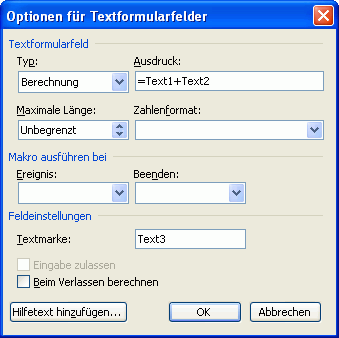
Einträge in Dropdown-Formularfelder werden über Eigenschaften eingefügt. Sollte ein leerer Eintrag gewünscht werden, so muss man zu einem Trick greifen. Einfach nur ein Leerzeichen eintragen - dann hat man eine leeren Eintrag.
Dropdown-Formularfelder können maximal 25 Einträge aufnehmen. Ein Eintrag kann maximal 50 Zeichen enthalten.
Beispiel für die Eigenschaft eines Dropdown-Formularfeldes:
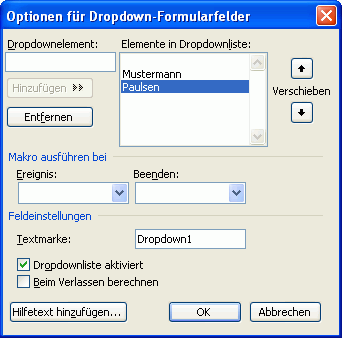
Ein Formular ist nur dann für den User nutzbar, wenn der Dokumentenschutz eingeschaltet wird. Ein Formular kann auch durch Einfügen von Abschnittswechsel in geschützte und ungeschützte Bereiche eingeteilt werden. Wenn das Dokument geschützt ist, kann man mit der Taste Tab zum nächsten Formularfeld und mit der Tastenkombination Shift + Tab zum vorherigen Formularfeld springen.
|
Immer daran denken, dass Word eine Textverarbeitung ist und bei komplexeren Aufgaben mit Formularen an Grenzen stößt. In Formularen können in den Textformularfeldern nachträglich keine Formatierungen vorgenommen werden. Außerdem ist in geschützten Dokumenten eine Rechtschreibprüfung nicht möglich. |
|
|
|
|
|
|
|
||||||
|
|
|
|
|
Querverweise

|
Formularfelder und Tabellen... |

|
Dokument schützen... |

|
Näheres zum Dokumentschutz... |

|
Symbolleisten einblenden... |

Für weitere Infos bitte auf die CD klicken
 |














